几何画板被广泛应用,那在几何画板中怎样绘制立体阴影效果文字?下面就是在几何画板中绘制立体阴影效果文字的图文教程,很简单哦,看完之后你也来试试吧!
具体的操作步骤如下:
1.利用“文字工具”按钮,在画板的画图区域拖出一个文本框,在文本框中输入所需文字,如“欢迎学习几何画板”。
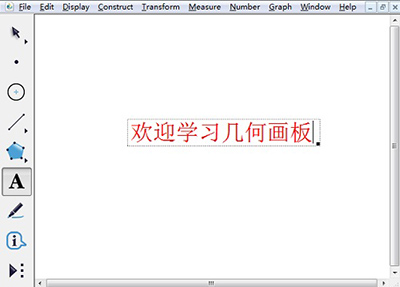
几何画板
2.用“移动箭头工具”选中整个文本框或者用快捷键“Ctrl+C”和“Ctrl+V”复制、粘贴文本框(当然也可用编辑菜单中的“复制”、“粘贴”命令)。调整其中一个文本框中的文字颜色为灰色(或其它较浅的颜色)。
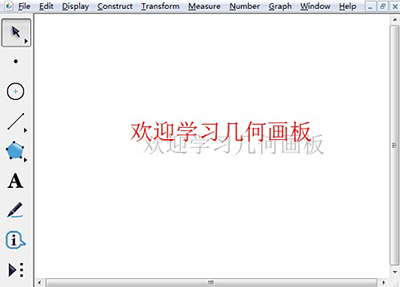
几何画板
3.用“移动箭头工具”选中整个文本框,然后用鼠标移动调整2个文本框的位置,使2个文本框上下、左右稍微错开一点,即可产生立体阴影效果(位置差不多时可用键盘上的方向键进行微调,到达最满意的效果为止)。这一步需要稍微细心一点!
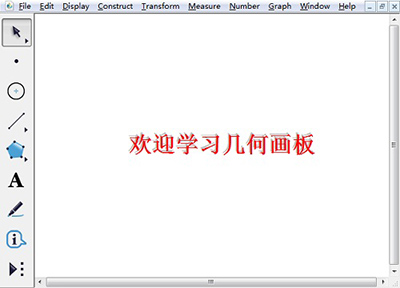
几何画板
以上就是在几何画板中绘制立体阴影效果文字的图文教程,希望可以帮助到大家。
 天极下载
天极下载































































